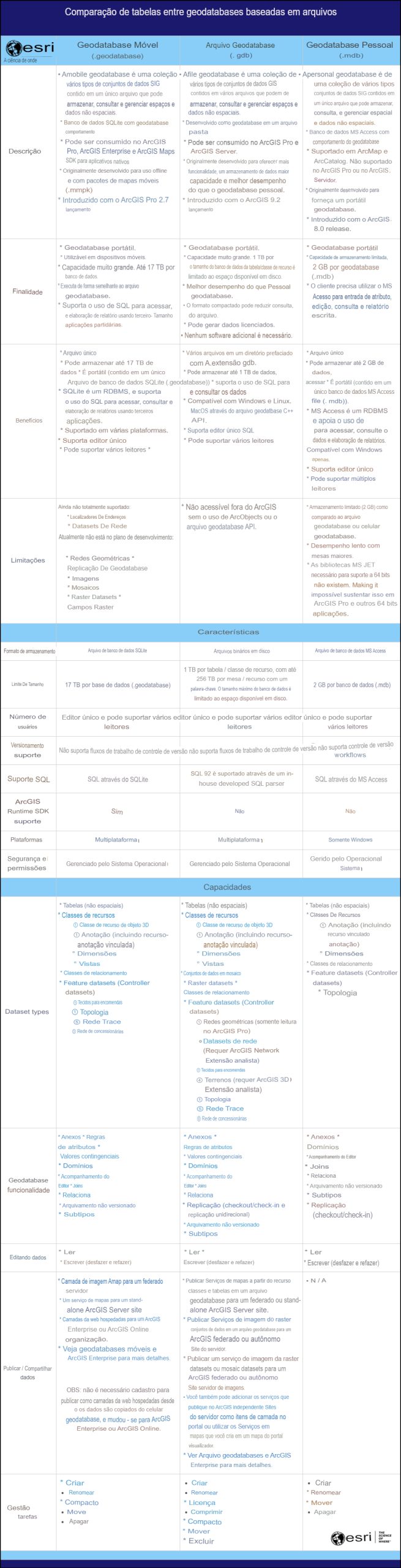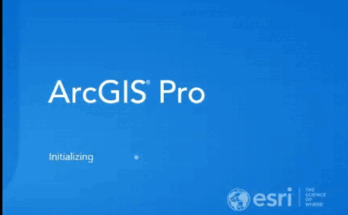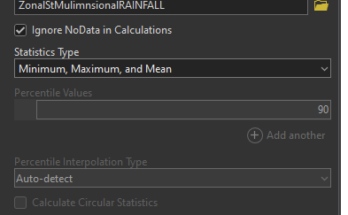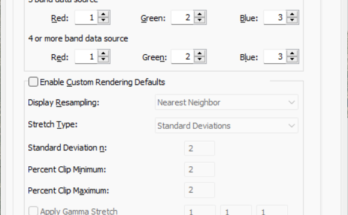Talvez uma das perguntas que a ESRI mais recebeu com o ArcGIS PRO foi por que Personal Geodatabases (os famosos mdbs) não são mais suportados nele. Muita gente ficou frustrada com isto. Veja o que a ESRI respondeu:
Ouvimos, vimos e entendemos que muitos de nossos usuários desejam que o geodatabase pessoal (MDB) seja suportado no ArcGIS Pro. Alguns consideraram atrasar sua migração para o ArcGIS Pro até que os geodatabases pessoais fossem suportados. No entanto, existem vários motivos principais pelos quais o geodatabase pessoal (.mdb) não é nem será suportado no ArcGIS Pro, incluindo o seguinte:
—>A Microsoft não dá mais suporte para as bibliotecas Microsoft Jet Database Engine 4.0 e considera a tecnologia Data Access Objects (DAO) obsoleta.
Elaine Evans -Product Engineer do time Geodatabase da ESRI
—>ArcGIS Desktop 8.x, 9.x e 10.x usaram as bibliotecas Microsoft JET 4, incluindo Jet Data Access Objects (DAO), para trabalhar com o geodatabase pessoais. O ArcGIS Pro é um aplicativo de 64 bits, mas não há uma versão de 64 bits das bibliotecas obsoletas do Microsoft JET para uso, e o Jet DAO é considerado uma tecnologia obsoleta. Também por isso que o ArcGIS Server nunca suportou geodatabases pessoais.
—> As bibliotecas da Microsoft que eram usadas para trabalhar com geodatabases pessoais não existem mais nas versões atuais do Windows e estão disponíveis no sistema operacional Windows de 64 bits.
—> Como a Microsoft não oferece suporte a eles, nem oferece suporte a bibliotecas alternativas ou de substituição, não há caminho viável para oferecer suporte a geodatabases pessoais no ArcGIS Pro.
Então esqueça. ArcGIS PRO não vai suportar personal geodatabase nem agora nem nunca!
Se atualmente estou usando um geodatabase pessoal-mdb, quais são minhas opções e qual é o melhor caminho a seguir?
Segundo a ESRI, se você estiver usando um ou mais geodatabases pessoais, estas são algumas de suas opções:
- Use o OLE DB para estabelecer uma conexão somente leitura do ArcGIS Pro para seu geodatabase pessoal.
- Migre seus dados de um geodatabase pessoal para um file geodatabase (gdb). Veja como
- Migre seus dados de um geodatabase pessoal para um geodatabase móvel (recomendado).
O que é um geodatabase móvel?
Já falamos sobre ele aqui – No ArcGIS Pro 2.7, a Esri introduziu um novo tipo de geodatabase baseado em um banco de dados SQLite—o mobile geodatabase. Os geodatabases móveis suportam todos os conjuntos de dados e comportamentos comuns do geodatabase, como domínios, subtipos, regras de atributos, topologias, malhas de parcelas e redes de serviços públicos.
A extensão do mobile geodatabase é isto mesmo: *.geodatabase
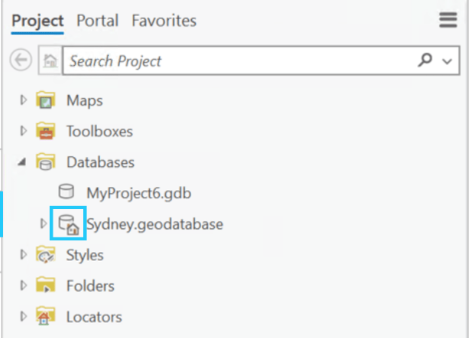
Ah, antes que você pergunte: Não, você não pode abrir um geodatabase móvel no ArcMap. Os geodatabases móveis são um tipo mais recente de geodatabase projetado para ser usado com o ArcGIS Pro e outros aplicativos ArcGIS Runtime. Eles não são compatíveis com o ArcMap.
Use a Ferramenta grátis [PGDB_2_FGDB] da ESRI.
Passo 1 – Baixe a ferramenta. Clique neste link (2024) e pule para o passo 3.
Ou, se o link acima não funcionar, clique aqui e, quando solicitado, entre com sua conta do ArcGIS Online (conta grátis também funciona) para acessar a ferramenta para Migrar Geodatabases pessoais para arquivos Geodatabases (PGDB_2_FGDB) Ou de PGDB para MGDB
Nota: Se você não for membro de uma organização no ArcGIS Online, você pode criar uma conta pública gratuita com um login do ArcGIS ou criar uma conta pública com um login social para acessar o ArcGIS Online. Depois de criar uma conta, você pode usá-la para entrar no ArcGIS Online
Passo 2- Clique no botão DOWNLOAD. Isso fará o download do arquivo PGDB_2_FGDB.zip para o seu computador. Salve o arquivo .zip baixado localmente em sua máquina e dezipe.
![Use a Ferramenta grátis [PGDB_2_FGDB] da ESRI.](https://forest-gis.com/wp-content/uploads/2023/07/image.png)
Passo 3 – Adicione a toolbox ao ArcMap.
![Adicione a toolbox ao ArcMap.
Use a Ferramenta grátis [PGDB_2_FGDB] da ESRI.
Rode a ferramenta, entre com o mdb e o local de saída do file geodatabase.](https://forest-gis.com/wp-content/uploads/2023/07/pgdb-para-fgdbn-636x1024.png)
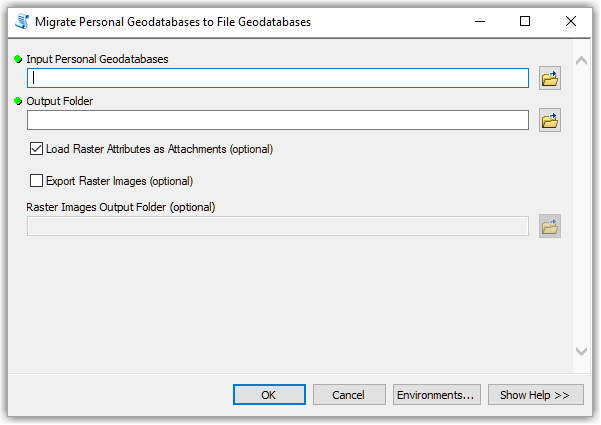
Alternativa: Copiar dados via OLE DB – Ler um Personal Geodatabase no ArcGIS PRO ?
Vamos ver abaixo como criar uma conexão OLE DB com um banco de dados Microsoft Access (.accdb) e um geodatabase pessoal (.mdb) usando um provedor OLE DB:
Passo 1 : Antes de começar, porém, você deve ter a versão de 64 bits do driver redistribuível do mecanismo de banco de dados do Microsoft Access (DAO) instalado, clique aqui para baixar e instalar (x64).
Passo 2: Abra o PRO, e abra uma aba com o painel do Catalog (ou vá no menu Insert>Connections). Clique com o botão direito do mouse em New OLE DB Connection. Escolha Microsoft Office 16.0 Access Database Engine OLE DB Provider. Em Data Source, entre com o caminho para o mdb ou accdb. Siga o esquema abaixo:
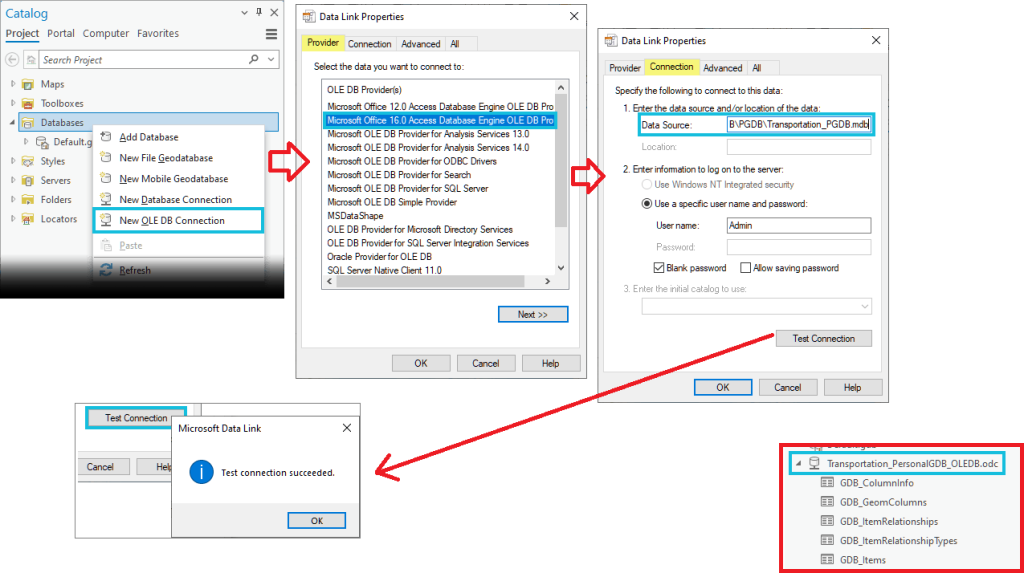
Agora é só migrar seus dados para um gdb ou mobile geodatabase
Depois de estabelecer a conexão OLE DB vista acima, agora você pode importar suas tabelas do mdb para um file geodatabase ou Mobile Geodatabase.
No ArcGIS Pro, abra o catalog panel, clique com o botão direito do mouse no file ou mobile geodatabase que criou para armazenar os dados migrados e, no menu de contexto, clique em Importar. Tabelas dBASE, OLE DB ou mdb/accdb podem ser todas importadas desta forma.
Importar feature classes não é possível via OLE DB ainda. Para isto use a ferramenta PGDB2FGDB, veja aqui
Pronto, agora aposente seus personal geodatabases e passe a usar a versão mais moderna de bases de dados espaciais.
Ah, ainda é possível usar o QGIS para isto. Veja como, incluindo feições espaciais também!